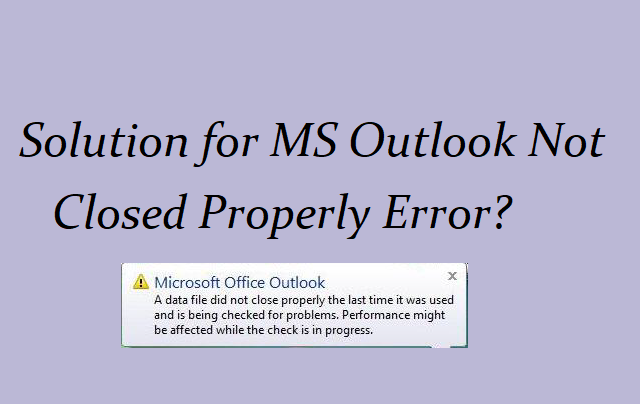
Ao usar o MS Outlook, você pode encontrar vários tipos de mensagens de erro que o impediram de acessar o MS Outlook. E, erro do Outlook "O arquivo de dados não foi fechado corretamente este arquivo está sendo verificado por problemas" é um deles. Aqui eu vou mostrar-lhe como corrigir o MS Outlook não encerrou corretamente o erro em poucos passos.
Antes de ir para correções, aqui estão razões comuns que resultam no Outlook não fechado corretamente erro: –
- Outlook está sendo usado por outros programas
- Complementos com defeito
- Corrupção do arquivo PST
- Conflitos entre o Outlook e outros programas
Solução para Corrigir Erro MS Outlook não Fechado Corretamente: –
Solução 1: Encerrar Outlook Usando Gerenciador de Tarefas
Se o Outlook em execução em segundo plano for o motivo do erro, feche-o usando o Gerenciador de Tarefas.
- Clique direito sobre Task Bar e clique em Task Manager opção
- Então, selecione Processes opção e selecione EXE
- E clique em End Process Botão
Solução 2: Desativar Add-Ins Desnecessários do Outlook
Os Suplementos com Falhas instalados no seu Outlook também podem ser a causa do erro do Outlook. Portanto, localize esses suplementos com falha e desabilite-os do Outlook. Para fazer isso, siga as etapas abaixo -
- Navegue até o Outlook e selecione File cardápio
- Então, clique em Options e selecione o Add-Ins
- Vamos para COM Add-ins e selecione Go opção
- Desmarque todos os suplementos disponíveis que já estão marcados e pressione OK botão
Solução 3: Alterar Chave do Registro
Edição de chave do Registro pode ajudá-lo a resolver o Outlook não foi fechado corretamente erro. Mas, a edição do registro requer mais conhecimento. Então, isso não é recomendado se você não souber muito sobre o Registro do Windows.
- Abra a janela Executar e digite “regedit.exe”
- No Editor do Registro, navegue até “HKEY_CURRENT_USER\Software\Microsoft\Office\14.0\Outlook\Addins\“.
- Agora, selecione a subchave numérica e, em seguida, adicione DWORD valor
- Exigir notificação de desligamento na subchave
- No painel de detalhes, clique com o botão direito do mouse em um novo valor e clique em Modify
- Na caixa Dados do Valor, insira valor 1
Solução 4: Desativar Programas Interrompidos
Se algum programa estiver interrompendo o MS Outlook, desative-o para corrigir o erro MS Outlook não fechado corretamente. Depois de corrigir o problema, você pode ativá-los.
Solução 5: Use Ferramenta Reparo Caixa de Entrada
No caso, a corrupção do arquivo PST é a razão para o erro acima, em seguida, corrigi-lo usando a ferramenta de reparo Microsoft Inbuilt nomeado como Scanpst.exe.
- Selecione Scanpst.exe e clique duas vezes nele
- Quando a janela Inbox Repair Tool aparecer, selecione o arquivo PST que deve ser corrigido
- Clique em Start botão
- Ele verifica e exibe erros e, em seguida, clica em Repair botão
- Se a Ferramenta de Reparo da Caixa de Entrada não resolver o problema, use software de terceiros, como a ferramenta Remo PST Repair, para corrigir o arquivo de dados do Outlook. O software pode ser usado para corrigir arquivos PST em muitas situações, como quando Outlook recusa a abrir, se o Outlook parar de responder no Windows 10, etc. É uma das maneiras fáceis de corrigir o arquivo PST danificado.